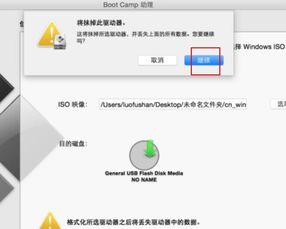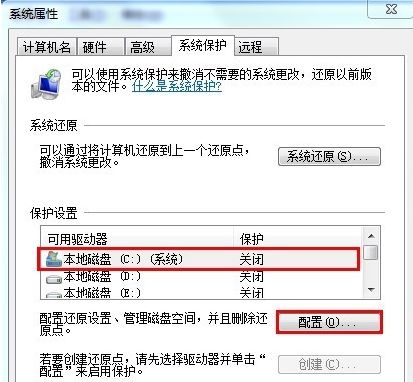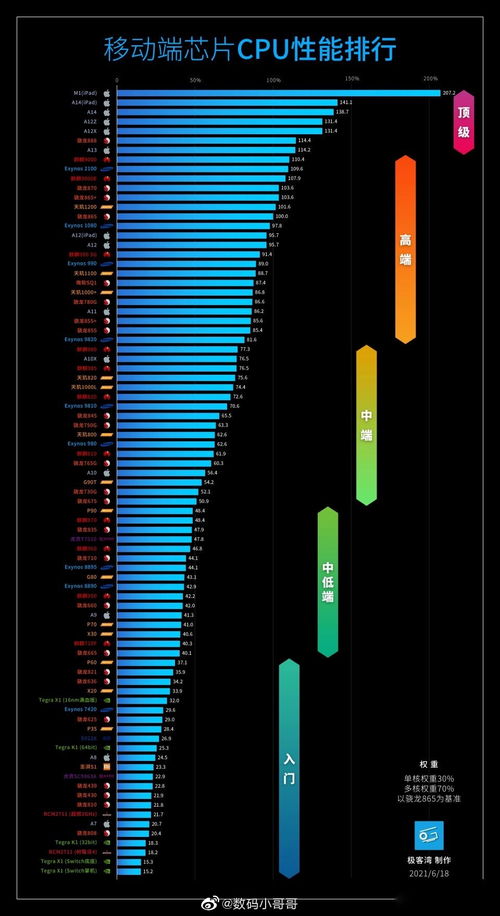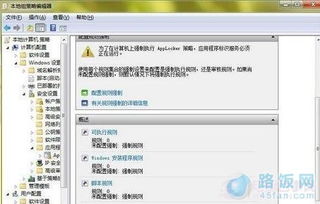双系统启动直接进入windows,双系统启动直接进入Windows的设置方法
时间:2024-11-26 来源:网络 人气:
双系统启动直接进入Windows的设置方法

随着电脑技术的不断发展,许多用户选择在电脑上安装双系统,以便在Windows和Linux之间自由切换。有些用户可能希望每次开机后直接进入Windows系统,避免每次都需要手动选择。本文将为您详细介绍如何设置双系统启动直接进入Windows。
检查系统启动顺序
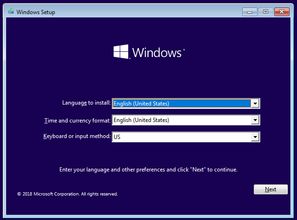
在设置双系统启动直接进入Windows之前,首先需要检查当前系统的启动顺序。以下是检查启动顺序的方法:
重启电脑,在启动过程中按下BIOS设置键(通常是F2、F10、F12或Del键)。
进入BIOS设置界面,找到“Boot”或“Boot Options”选项。
查看启动顺序列表,确认Windows系统是否排在第一位。
如果Windows系统不是排在第一位,需要将其移动到最前面。具体操作如下:
选中Windows系统。
使用上下箭头键将Windows系统移动到列表顶部。
保存设置并退出BIOS。
修改启动菜单
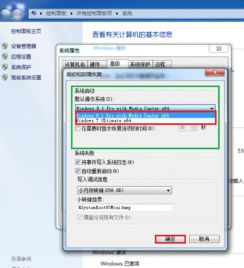
如果BIOS设置中没有找到Windows系统,或者希望进一步修改启动菜单,可以通过以下方法进行:
在Windows系统中,按下Win+R快捷键,输入“msconfig”并回车。
在“系统配置”窗口中,点击“引导”选项卡。
在“操作系统”列表中,找到并选中Windows系统。
点击“设置为默认值”按钮。
点击“确定”按钮,重启电脑。
通过以上步骤,可以确保每次开机后直接进入Windows系统。
使用第三方软件
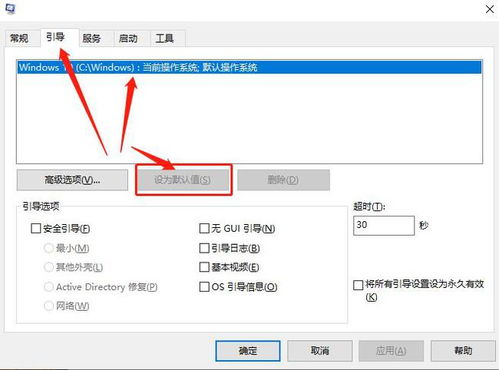
EasyBCD:一款功能强大的启动管理软件,可以轻松设置启动顺序、修改启动菜单等。
GRUB Customizer:一款专门针对GRUB引导菜单的第三方软件,可以修改GRUB配置文件,实现个性化设置。
Windows Boot Manager:一款集成在Windows系统中的启动管理工具,可以设置启动顺序、修改启动菜单等。
使用第三方软件时,请确保选择正规渠道下载,避免下载到恶意软件。
通过以上方法,您可以轻松设置双系统启动直接进入Windows。在实际操作过程中,请根据个人需求选择合适的方法。祝您使用愉快!
相关推荐
- 重装苹果系统后windows系统重装,苹果系统重装后Windows系统重装指南
- 自带Windows7系统怎么镜像,如何为Windows 7系统创建镜像文件
- 骁龙cpu可以装windows系统,移动办公新体验
- 同时锁住锁定windows系统,如何同时锁住锁定Windows系统的账户
- 怎么更换Windows 7系统,如何更换Windows 7系统
- 虚拟机系统怎样激活windows,虚拟机系统激活Windows的详细步骤
- 投影仪怎么装windows系统,投影仪安装Windows系统的详细教程
- 万网有没有windows操作系统的php空间,优势与适用场景
- 怎样系统激活windows,如何激活Windows系统——全面指南
- 为什么windows分区激活不了系统,为什么Windows分区激活不了系统?原因及解决方法
教程资讯
教程资讯排行